打开 Discord 时修复蓝屏的最新指南
您在 Windows 11/10 上打开 Discord 时是否遇到蓝屏?为什么会出现此问题以及如何解决它? MiniTool 上的这篇文章深入探讨了潜在原因并提供了详细的解决方案来帮助您解决问题。
Discord 导致 Windows 蓝屏
Discord 是一种流行的通信工具,支持短信、语音通话、视频通话和屏幕共享。但是,有时您在打开 Discord、开始语音通话或尝试向朋友直播时可能会遇到蓝屏。即使多次重新启动计算机后,Discord 蓝屏也可能会反复出现。
Discord 通常会因以下原因导致蓝屏:
- 当前版本的图形卡驱动程序损坏或与 Discord 存在兼容性问题。
- 一些重要的系统文件损坏或丢失。
- 其他软件计算机与 Discord 冲突。
- 计算机 RAM 有问题。
- Discord 程序本身有问题。
无需担心太多了。下面概述的方法已经过众多用户的测试和确认。您可以尝试每一种,以确定哪一种最适合您的情况。
如何修复打开 Discord 时的蓝屏
修复 1. 更新显卡驱动程序
当Discord蓝屏与损坏或过时的显卡驱动程序有关时,更新驱动程序是相应的操作。您可以到显卡厂商的官方网站下载驱动程序,然后手动安装到您的计算机上。或者,如果您安装了专用显卡更新检查软件,则可以使用它来检查并安装最新的驱动程序版本。此外,您可以按照以下步骤让 Windows 搜索最合适的驱动程序。
步骤 1. 右键单击开始按钮,然后选择设备管理器。
步骤 2. 展开 显示适配器 选项。接下来,右键单击您的视频卡并选择更新驱动程序。
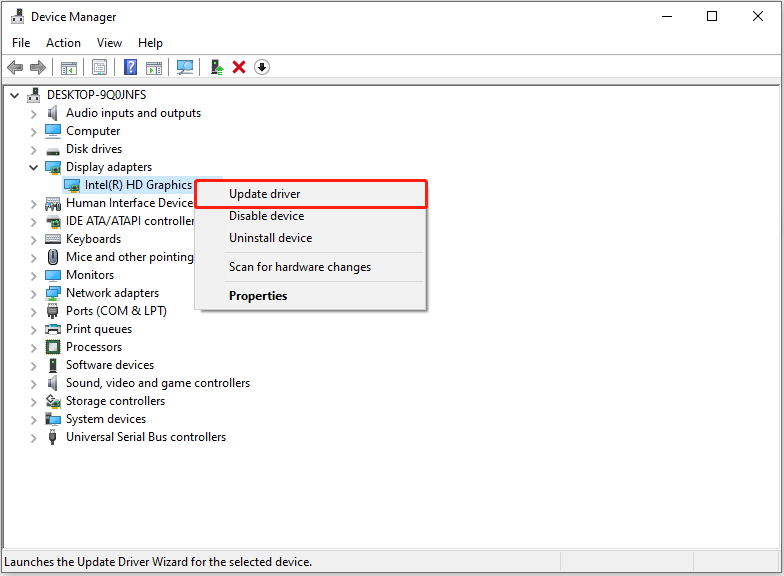
步骤 3. 选择让 Windows 自动搜索驱动程序或使用您下载的驱动程序的选项。然后根据屏幕上的提示完成该过程。
修复2.运行系统文件检查器
打开Discord时遇到蓝屏,可以运行SFC和DISM命令行来检查并修复系统文件。
步骤 1. 在 Windows 搜索框中键入 cmd。当您从扫描结果中看到命令提示符时,单击其下的以管理员身份运行。
步骤 2. 在新窗口中,键入以下命令并按 输入:
DISM.exe /Online /Cleanup-image /Restorehealth
步骤 3. 执行 DISM 命令时,输入 sfc /scannow 并按 Enter 检查并替换损坏的系统文件。
修复3.干净启动模式下的故障排除
您可以执行干净启动来禁用所有启动项和非微软服务,以查明是否是第三方软件导致Discord蓝屏。按照以下说明操作。
步骤 1. 按 Windows R 组合键打开“运行”。
步骤 2. 在文本中键入 msconfig框并按 Enter。
步骤 3. 在服务选项卡,勾选隐藏所有 Microsoft 服务,然后点击禁用全部。
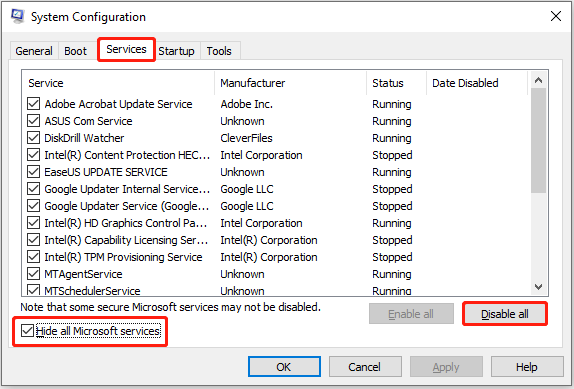
步骤 4. 前往系统配置的启动选项卡,然后选择打开任务管理器。
步骤 5. 在任务管理器中,每个启用的启动项,选择它,然后单击禁用(请注意,您需要跟踪哪些项目已被
步骤 6. 在每个打开的对话框中确认,然后重新启动计算机并检查问题是否已解决。
如果打开 Discord 时没有出现蓝屏,则计算机处于干净启动环境,这意味着问题是由禁用的服务或程序引起的。在这种情况下,您可以启用一半被禁用的服务或应用程序,然后每次重新启动计算机,直到找到有问题的服务或应用程序。
修复 4. 更换 RAM
有些用户报告重新安装内存条或更换新内存条彻底解决了蓝屏问题。即使Windows内存诊断工具显示计算机内存没有问题,问题仍然可能与RAM硬件有关。如果条件允许,可以更换内存看看是否有帮助。
修复5.重新安装Discord
最后一种方法是完全卸载Discord,清除Discord缓存文件,然后重新安装它在您的计算机上。如果您无法从控制面板或设置中完全删除Discord,您可以使用MiniTool System Booster(15天免费试用)来卸载它。
之后卸载时,为确保计算机上没有残留,可以转到以下位置: C:UsersusernameAppDataRoamingdiscord 删除缓存文件。此外,您可以简单地删除整个 discord 文件夹。最后,您可以再次下载并安装Discord。
底线
从这篇文章中,您可以了解为什么在 Windows 上打开 Discord 时会遇到蓝屏以及如何修复它。我希望您能够成功摆脱 BSOD,重新获得使用 Discord 和计算机的良好体验。
以上是打开 Discord 时修复蓝屏的最新指南的详细内容。更多信息请关注PHP中文网其他相关文章!

热AI工具

Undresser.AI Undress
人工智能驱动的应用程序,用于创建逼真的裸体照片

AI Clothes Remover
用于从照片中去除衣服的在线人工智能工具。

Undress AI Tool
免费脱衣服图片

Clothoff.io
AI脱衣机

Video Face Swap
使用我们完全免费的人工智能换脸工具轻松在任何视频中换脸!

热门文章

热工具

记事本++7.3.1
好用且免费的代码编辑器

SublimeText3汉化版
中文版,非常好用

禅工作室 13.0.1
功能强大的PHP集成开发环境

Dreamweaver CS6
视觉化网页开发工具

SublimeText3 Mac版
神级代码编辑软件(SublimeText3)
 Windows 11 KB5054979中的新功能以及如何解决更新问题
Apr 03, 2025 pm 06:01 PM
Windows 11 KB5054979中的新功能以及如何解决更新问题
Apr 03, 2025 pm 06:01 PM
Windows 11 KB5054979 更新:安装指南及疑难解答 针对Windows 11 24H2版本,微软已发布累积更新KB5054979,包含多项改进和错误修复。本文将指导您如何安装此更新,并提供安装失败时的解决方法。 关于Windows 11 24H2 KB5054979 KB5054979于2025年3月27日发布,是针对Windows 11 24H2版本.NET Framework 3.5和4.8.1的安全更新。此更新增强了.NET Framework 3.5和4.8.1的安全性和
 如何修复KB5055523无法在Windows 11中安装?
Apr 10, 2025 pm 12:02 PM
如何修复KB5055523无法在Windows 11中安装?
Apr 10, 2025 pm 12:02 PM
KB5055523更新是Windows 11版本24H2的累积更新,由Microsoft于2025年4月8日发布,作为每月补丁星期二周期的一部分,以关闭
 如何修复KB5055518无法在Windows 10中安装?
Apr 10, 2025 pm 12:01 PM
如何修复KB5055518无法在Windows 10中安装?
Apr 10, 2025 pm 12:01 PM
Windows Update失败并不少见,大多数用户必须与之挣扎,当系统无法安装关键补丁时,大多数用户通常会感到沮丧
 KB5054980未安装的验证修复和提示
Mar 31, 2025 pm 02:40 PM
KB5054980未安装的验证修复和提示
Mar 31, 2025 pm 02:40 PM
Windows 11上的KB5054980安装问题故障排除 Microsoft于2025年3月25日发布了KB5054980,适用于Windows 11版本22H2和23H2。虽然此更新不包含新的安全功能,但它包含了所有先前发布的Securei
 Windows 10 KB5055063:什么是新事物&如何下载
Mar 31, 2025 pm 03:54 PM
Windows 10 KB5055063:什么是新事物&如何下载
Mar 31, 2025 pm 03:54 PM
Windows 10 KB5055063 更新详解及安装故障排除 KB5055063 是针对 Windows 10 22H2 版本的 .NET Framework 更新,包含重要的改进和修复。本文将深入探讨 KB5055063,包括下载方法以及解决安装失败问题的多种途径。 Windows 10 KB5055063 简介 KB5055063 是针对 Windows 10 版本 22H2 的 .NET Framework 3.5、4.8 和 4.8.1 的累积更新,于 2025 年 3 月 25 日
 如何修复KB5055612无法在Windows 10中安装?
Apr 15, 2025 pm 10:00 PM
如何修复KB5055612无法在Windows 10中安装?
Apr 15, 2025 pm 10:00 PM
Windows更新是保持操作系统稳定,安全并与新软件或硬件兼容的关键部分。他们是在常规b上发行的
 如何修复KB5055528无法在Windows 11中安装?
Apr 10, 2025 pm 12:00 PM
如何修复KB5055528无法在Windows 11中安装?
Apr 10, 2025 pm 12:00 PM
Windows更新对于保持系统的最新情况,安全和高效,添加安全补丁,错误修复和新功能为Windows 11 US
 Windows 11 KB5055528:新功能以及如果无法安装的话怎么办
Apr 16, 2025 pm 08:09 PM
Windows 11 KB5055528:新功能以及如果无法安装的话怎么办
Apr 16, 2025 pm 08:09 PM
Windows 11 KB5055528 (2025年4月8日发布) 更新详解及疑难解答 针对Windows 11 23H2用户,微软于2025年4月8日发布了KB5055528更新。本文将介绍此更新的改进之处,并提供安装失败时的解决方法。 KB5055528更新内容: 此更新为Windows 11 23H2用户带来了诸多改进和新功能: 文件资源管理器: 提升了文本缩放功能,并改进了文件打开/保存对话框和复制对话框的辅助功能。 设置页面: 新增“顶部卡片”功能,可快速查看处理器、内存、存储和G






